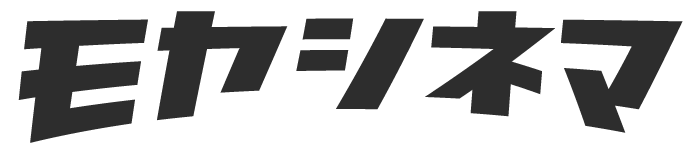本記事のポイント
- U-NEXTの契約内容を確認したい!
- 無料トライアルの期限が知りたい!
- 登録方法は変更できるのか知りたい!
U-NEXTは国内最大の動画配信サービスで、誰でも無料で31日間お試し利用することができます。
とはいえ、契約内容や登録内容を忘れてしまうと、気づかないうちに料金が請求されてしまうこともありますので注意が必要。
そこで本記事では、U-NEXTの契約内容・登録内容の確認方法を丁寧に分かりやすく解説します。
しっかりとアカウント管理をしてU-NEXTをお得に楽しみましょう!
もしU-NEXTの無料体験をまだ利用したことがない方は、下のリンクから31日間も無料で映画やドラマが見放題なのでぜひどうぞ。
\利用しないともったいない/
見放題作品数、日本No.1(29万本)
本ページの情報は2023年11月時点のものです。最新の配信状況はU-NEXTサイトにてご確認ください。
U-NEXTの契約・決済情報の確認方法
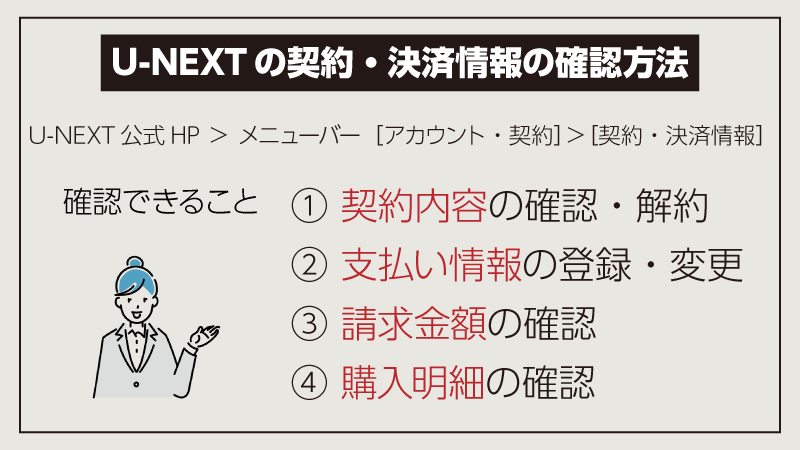
U-NEXTの契約・決済情報を確認するためには、以下の場所へアクセスします。
[U-NEXT公式HP]>メニューバー[アカウント・契約]>[契約・決済情報]
こちらで確認できるのが以下の4つ。
- 契約内容の確認・解約
- 支払い情報の登録・変更
- 請求金額の確認
- 購入明細の確認
それぞれ解説します!
U-NEXTの契約内容の確認・解約
U-NEXTの契約内容の確認は、ウェブサイトとアプリどちらからでも確認可能です。
U-NEXT公式HPへアクセスし、右上のアイコンをタップ
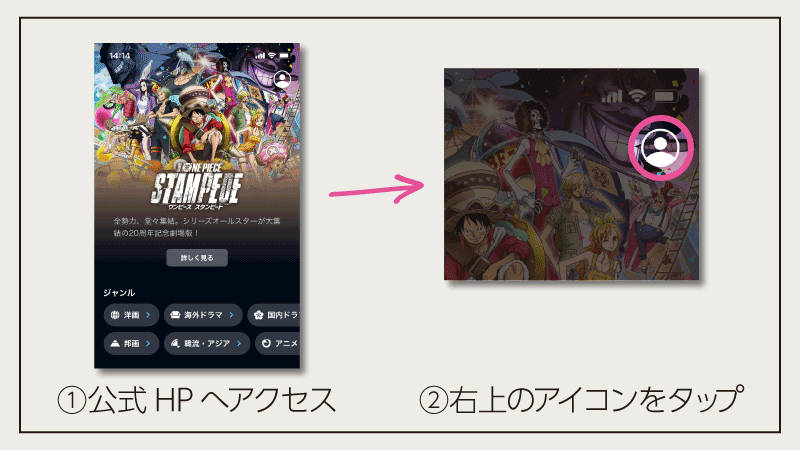
U-NEXTの公式HPへアクセスし、右上にある人形マークのアイコンをタップします。
[マイページ]>[アカウント設定]>[契約内容の確認・解約]
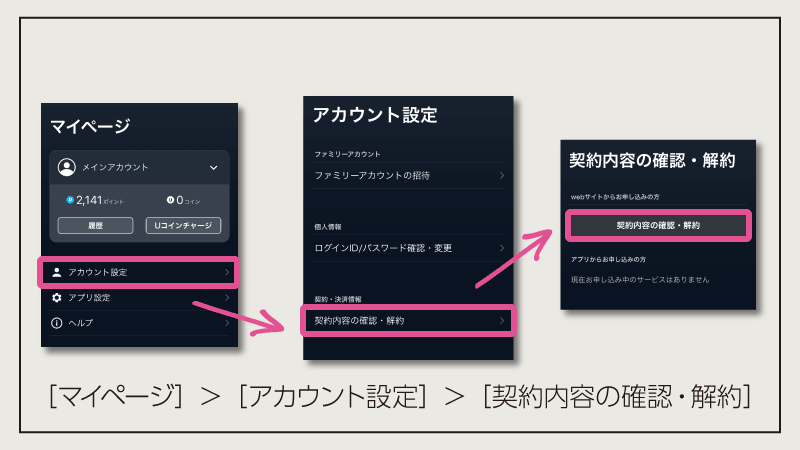
マイページから、アカウント設定をタップし、契約内容の確認・解約をタップします。
契約内容の確認・解約で確認する
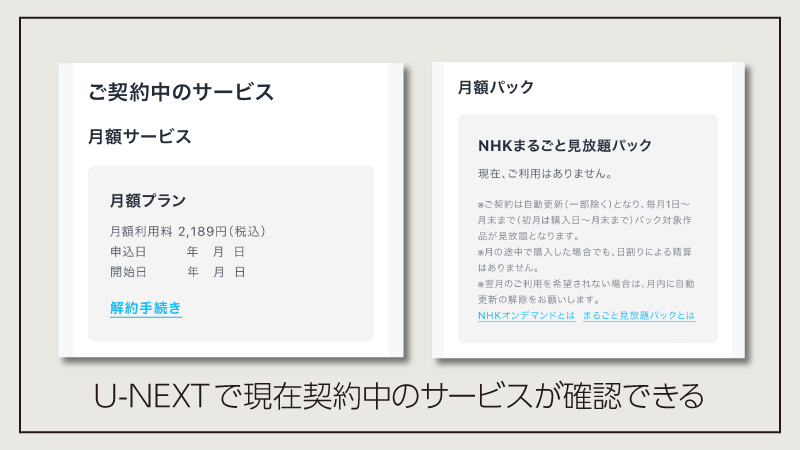
契約中のサービスが確認できます。
NHKオンデマンドに入っているかどうかも、こちらで確認できますね!
-

NHKオンデマンドを無料で見る方法を画像つきで徹底解説
U-NEXTの支払い情報の登録・変更
U-NEXTに登録した支払い方法を変更することも可能です。
支払い方法の変更には、親アカウントでウェブサイトからアクセスしてください!
確認・変更するには、マイページの[ アカウント設定 ]へ進みます。
[契約・決済情報]>[支払い情報の登録・変更]
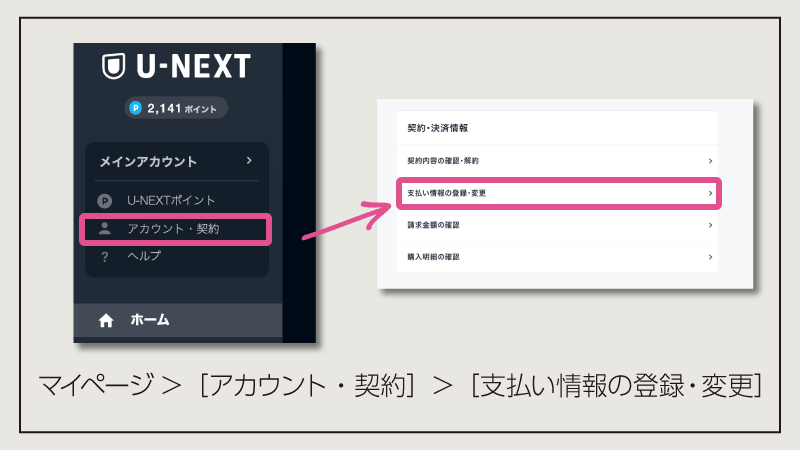
メニューよりアカウント・契約をタップし、支払情報の登録・変更を選択します。
[現在の支払い方法を確認]>[支払い情報の変更]
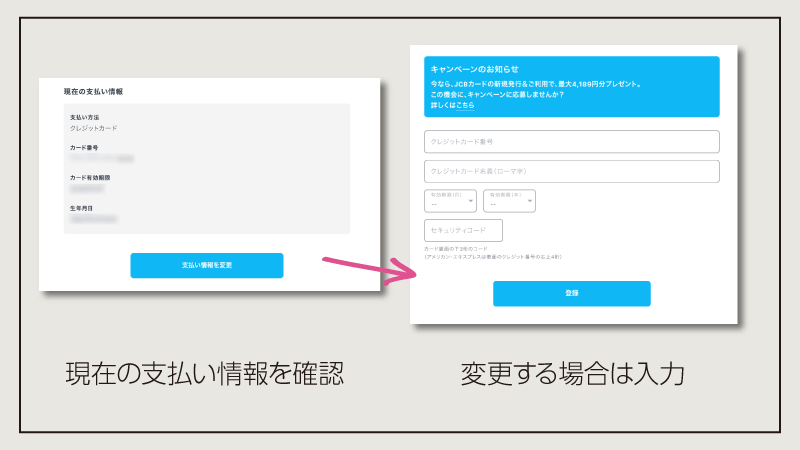
現在、U-NEXTに登録しているアカウントの支払い情報がわかるので、変更したい場合は変更します。
U-NEXTの請求金額の確認
[契約・決済情報]>[請求金額の確認]
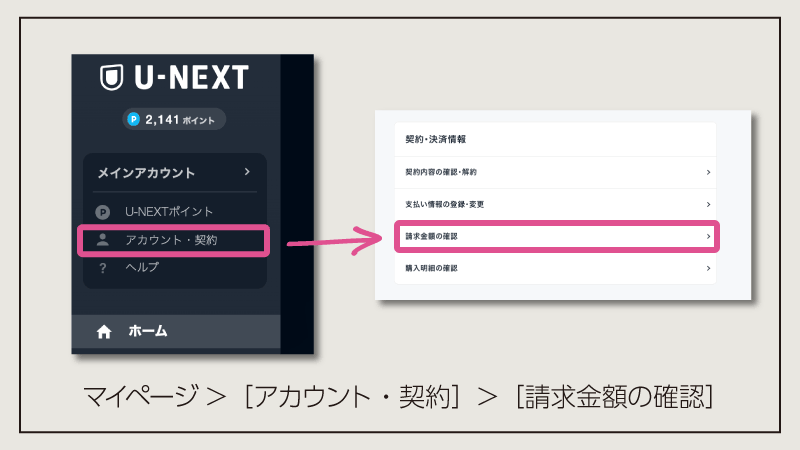
[契約・決済情報]>[請求金額の確認]
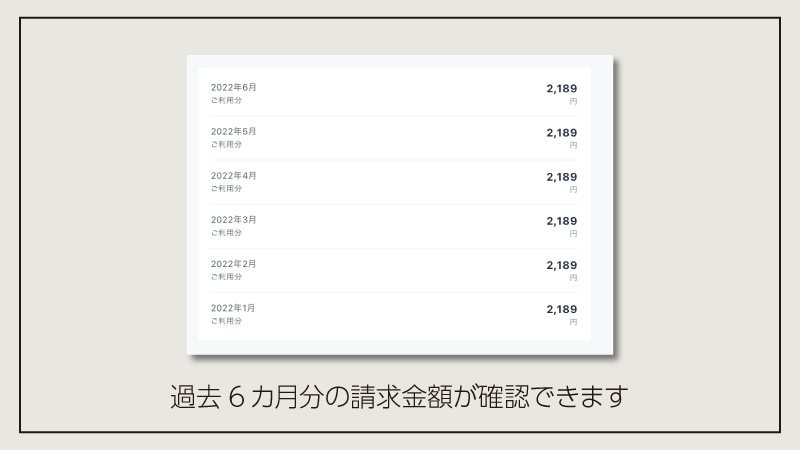
過去6カ月分の請求金額が確認できます。(請求がある月のみ表示)
-

【高すぎる?】U-NEXTの月会費・年会費・料金をほかのサブスクと比較して検証
U-NEXTの購入明細の確認
[契約・決済情報]>[購入明細の確認]
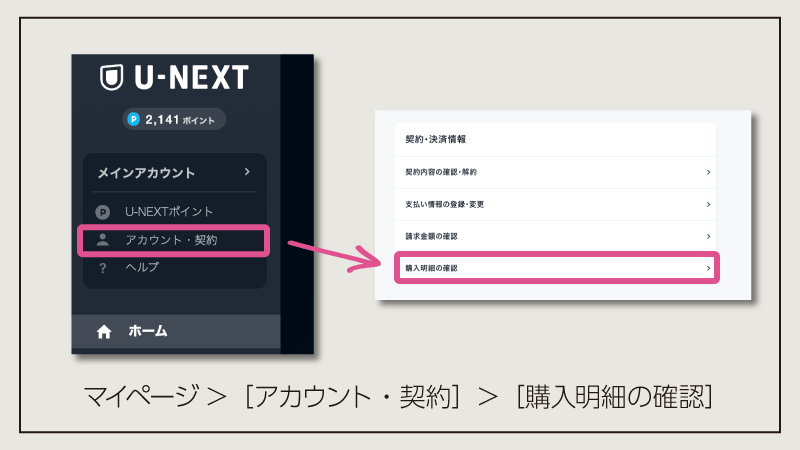
マイページのアカウント・契約より、購入明細の確認を選択。
[契約・決済情報]>[請求金額の確認]
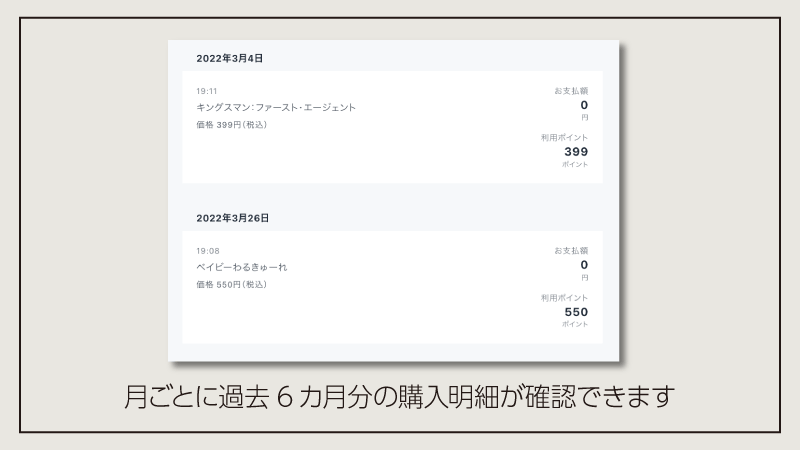
月ごとに過去6カ月分の購入明細が確認できます。(請求がある月のみ表示)
U-NEXTの個人情報の確認方法
U-NEXTの個人情報を確認するためには、以下の場所へアクセスします。
[U-NEXT公式HP]>メニューバー[アカウント・契約]>[個人情報]
こちらで確認できるのが以下の4つ。
- メールアドレス登録・変更
- ログインID/パスワード確認・変更
- 電話番号の登録・変更
- 氏名住所の登録・変更
それぞれ解説します!
メールアドレスの登録・変更
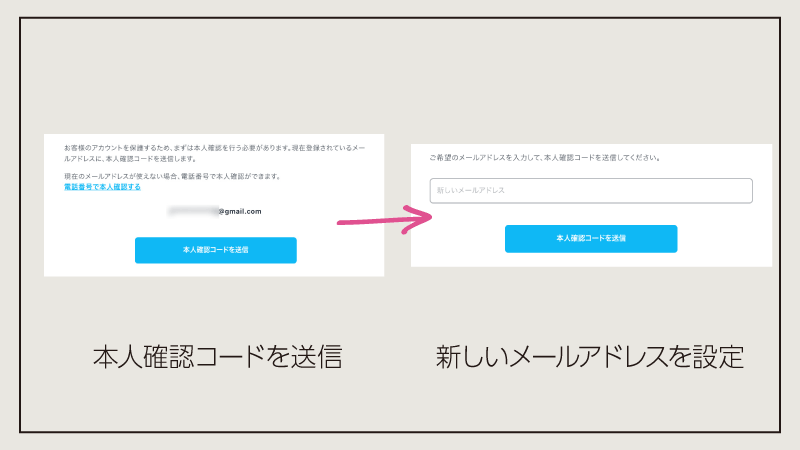
メールアドレスを変更する際には、まず登録しているメールアドレスから本人確認コードを入力し、新しいメールアドレスを設定します。
ログインID・パスワードの確認・変更
U-NEXTのログインIDやパスワードは、後から変更することも可能です。
確認・変更するには、マイページのアカウント設定へ進みます。
[アカウント設定]>[ログインID/パスワード確認・変更]

マイページのアカウント・契約より、ログインID/パスワード確認・変更を選択。
ログインID/パスワードの変更からメール送信
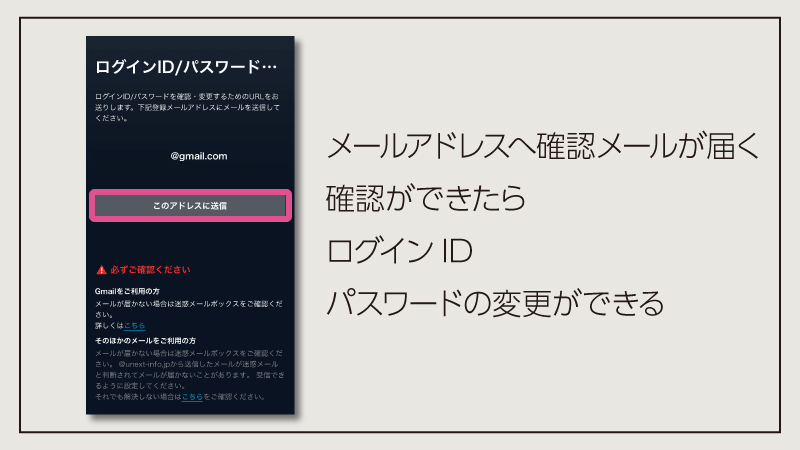
送信すると「@unext-info.jp」というアドレスから本人確認メールが届きますので、確認ができたらログインIDとパスワードの変更ができます。
電話番号の登録・変更
[アカウント設定]>[電話番号の登録・変更]
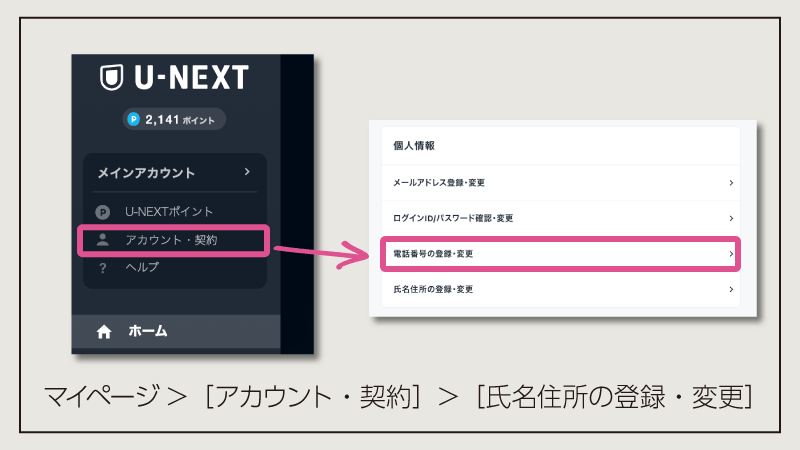
マイページのアカウント・契約より、電話番号の登録・変更を選択。
確認コードを入力して電話番号を変更
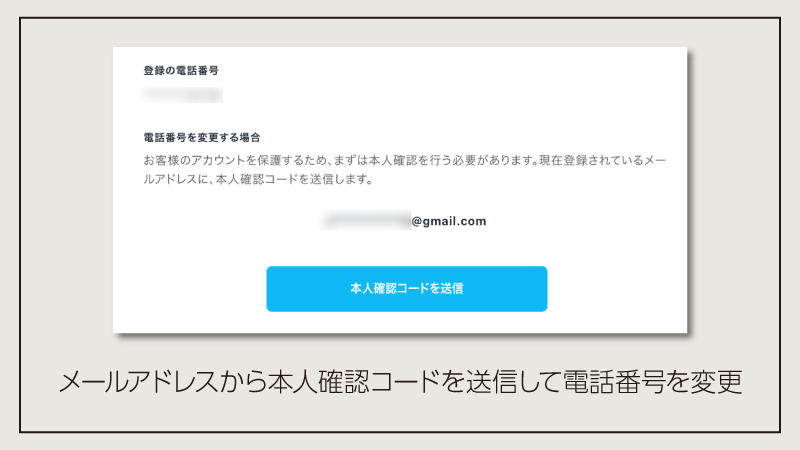
メールアドレスで認証を行い、電話番号を変更します。
氏名住所の登録・変更
U-NEXTに登録した氏名住所の登録・変更ができます。
ちなみにU-NEXTでは住所登録しなくても利用できます!
[アカウント設定]>[氏名住所の登録・変更]
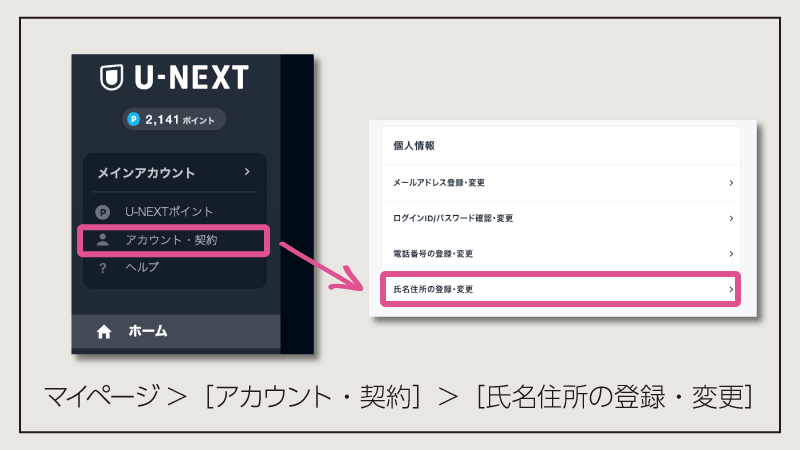
マイページのアカウント・契約より、氏名住所の登録・変更を選択。
変更したい氏名や住所を入力
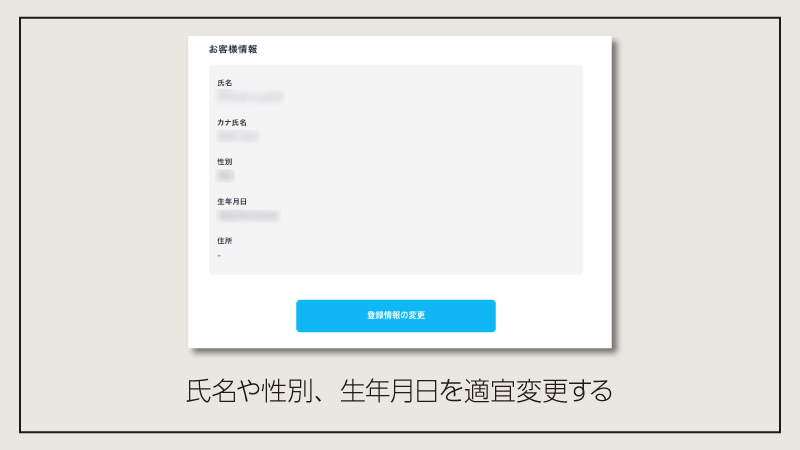
氏名や性別、住所を適宜変更したいものに変更します。
U-NEXTにログインできない場合
U-NEXTの契約・登録内容を確認したいけれど、ログインに失敗する場合は以下の項目を確認しましょう。
それぞれ解説していきます。
ログインIDまたはパスワードを忘れた
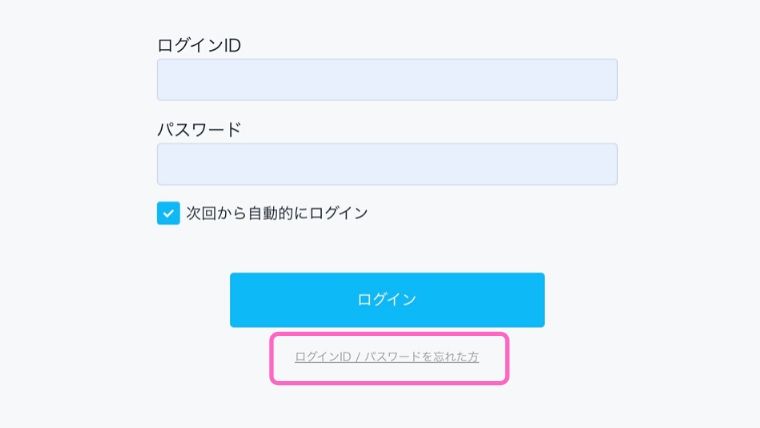
ログインIDもしくはパスワードを忘れてログインができないという方は、ログイン画面の下部にあるログインID/パスワード忘れた方よりメールアドレスを入力して確認しましょう。
登録したメールアドレスにログインIDとパスワードを再発行するリンクが届きますのでそこから変更します。
ログインID/パスワード、メールアドレスも忘れた
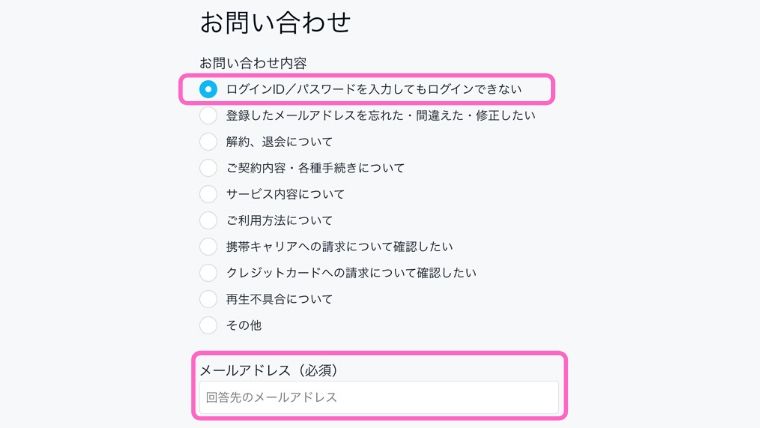
登録したメールアドレスも忘れてしまったという方は、U-NEXTのお問い合わせページから問い合わせましょう。
U-NEXTに契約していない
U-NEXTに契約していなければそもそもログインはできません。
U-NEXTは31日間も無料で利用できる体験プログラムがあるので、この機会に利用してみるのもおすすめです。
-

【登録できない?】U-NEXTの無料トライアルの利用方法を徹底解説!
\利用しないともったいない/
見放題作品数、日本No.1(29万本)
まとめ:U-NEXTの契約内容をしっかり確認しよう
今回は、U-NEXTの契約・登録内容の確認や変更方法を解説しました。
U-NEXTで確認できる契約内容のリスト
- 契約内容の確認・解約
- 支払い情報の登録・変更
- 請求金額の確認
- 購入明細の確認
- メールアドレス登録・変更
- ログインID/パスワード確認・変更
- 電話番号の登録・変更
- 氏名住所の登録・変更
U-NEXTに限らずですが、サブスクリプションサービスは契約内容を忘れてしまうと思わぬ請求に驚いてしまうなんてこともよくあります。
しっかりと契約内容を把握して管理するようにしましょう!
31日間無料&600ポイントGET